Tryck på Windows +. tillsammans för att öppna Emoji-panelen
- Du kan komma åt Windows 10 emoji-panelen var som helst på datorn, även på låsskärmen.
- Fortsätt läsa för att veta hur du tar upp och använder det för att uttrycka dig fritt.
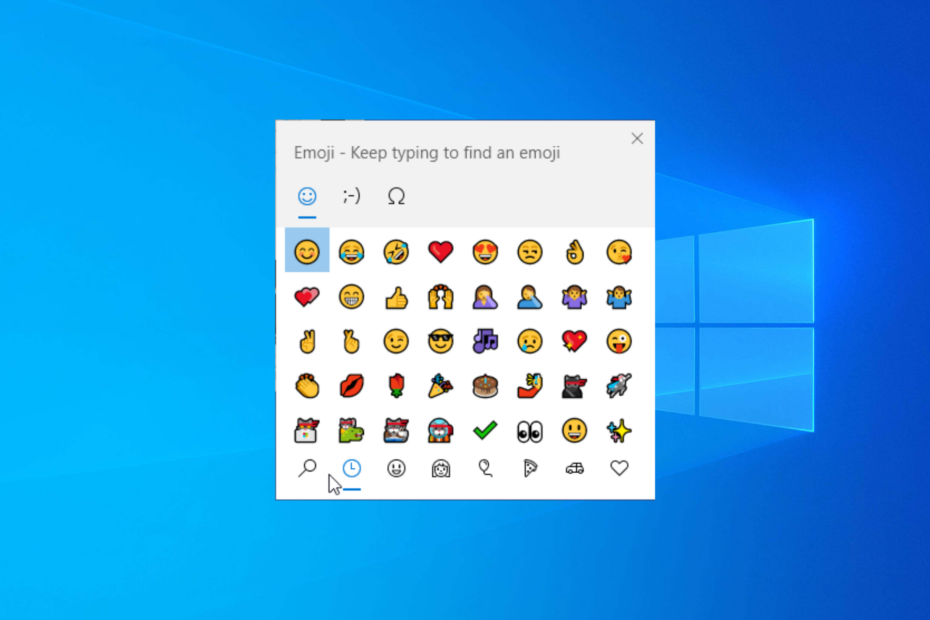
Oavsett om du deltar i en rolig konversation eller förmedlar tankar på en professionell, kan du använda emojis på Windows 10 för att lägga till en skvätt kreativitet och känslor till dina meddelanden.
I den här guiden kommer vi att diskutera sättet att öppna emoji-panelen och använda den på appar och kommunikationsplattformar.
Hur öppnar och använder jag Emoji-panelen i Windows 10?
- Gå till valfri app som låter dig skriva in text; det kan vara Word, Excel, Anteckningar, webbläsare, kommunikationsplattform eller till och med WordPress.
- Klicka på området där du vill ange emojin och tryck sedan på Windows + . eller Windows + ; för att få fram emoji-tangentbordet.
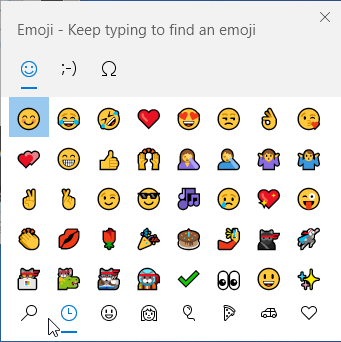
- Du kommer att ha olika flikar att välja mellan; välj någon från toppen. Du kan sedan välja bland kategorierna som Nyligen använd, Smileyansikten och djur, människor, Fester och föremål, Mat och växter, Transporter och platser.
- När du har valt den väljer du valfri emoji under kategorin att använda på appen eller plattformen.
- Du kan också lägga till Kaomoji och symboler till din chatt; växla flikar för att hitta alternativen.
För att få fram ett emoji-tangentbord på ett pekskärmtangentbord måste du klicka på emoji-ikonen på tangentbordet.
Att använda emojis på appar och plattformar är vanligt, men skulle det inte vara coolt att lägg till en emoji i dina Outlook-e-postmeddelanden? Läs den här guiden för att veta mer.
Vilka är de populära tangentbordsgenvägarna tillgängliga för emoji-panelen?
| Tangentbordsgenväg | Uppgift utförd |
| Esc | Stänga |
| Stiga på | Välj en emoji |
| Piltangenter | Navigera genom emoji-alternativen |
| Flik eller Flytta + Flik | Byt kategori |
- Windows Software Development Kit: Allt du behöver veta
- Clipchamp kommer till Windows 10 för att ersätta Video Editor
Hur kan jag aktivera eller inaktivera Emoji-panelen på Windows 10?
- Tryck Windows + R att öppna Springa fönster, typ regedit, och klicka OK att öppna Registerredigerare.
- Navigera till denna väg:
Computer\HKEY_LOCAL_MACHINE\SOFTWARE\Microsoft\Input\Settings\proc_1 - Tryck Ctrl + F att öppna Hitta dialogruta, typ EnableExpressiveInputShellHotkeyoch tryck på Retur. Om du inte kan hitta posten, navigera till ovanstående sökväg, högerklicka proc_1, Välj Ny>DWORD (32-bitars värde), och namnge det EnableExpressiveInputShellHotkey.
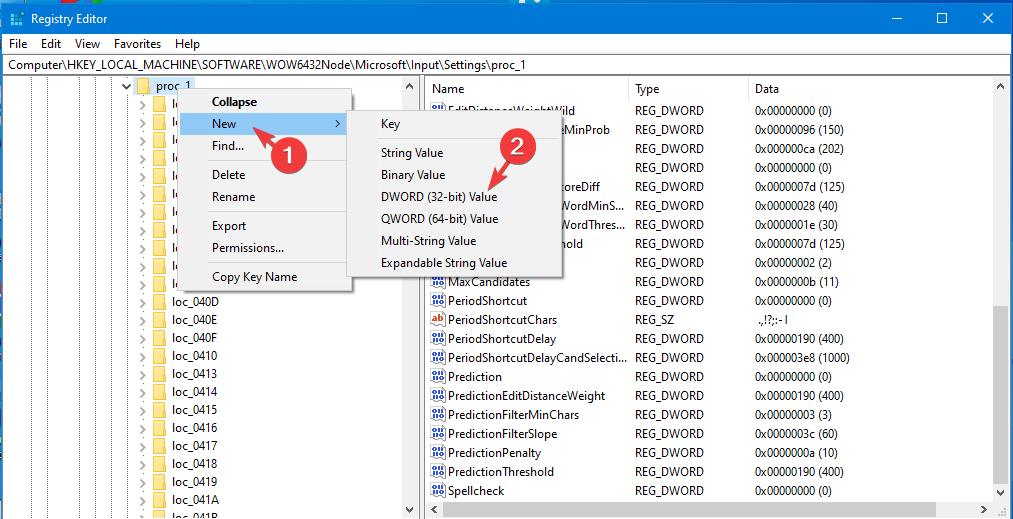
- När den har hittats, dubbelklicka på den och ställ in Värdedata till 0, & klick OK för att inaktivera den. Om du vill aktivera emoji-tangentbordet, ändra Värdedata till 1 och klicka OK.
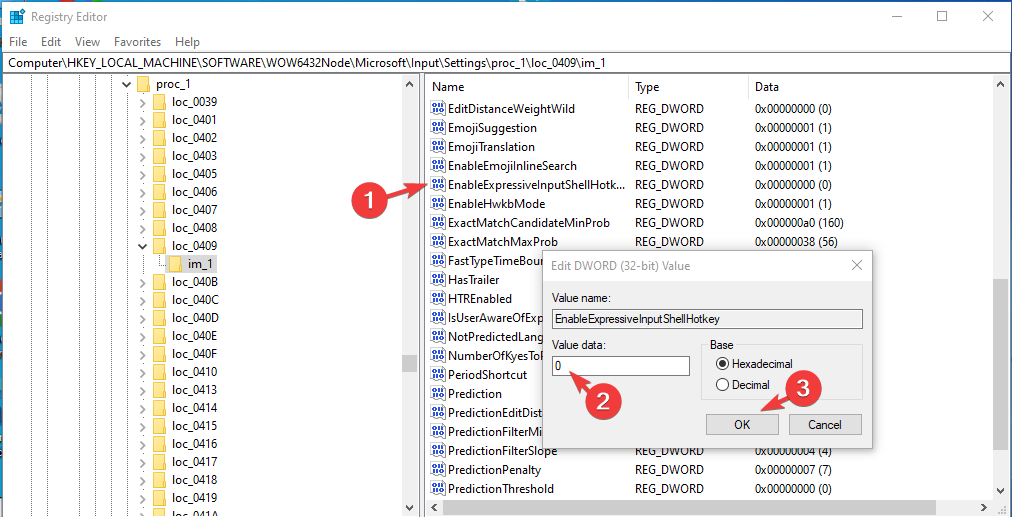
Kom ihåg att alltid starta om din dator för att spara ändringarna i Registereditorn.
Varför visas inte mitt emoji-tangentbord på Windows 10?
- Inaktiverad från Registry Editor-appen, använd metoden ovan för att aktivera den.
- Windows-uppdateringar väntar.
- Felkonfigurerade tangentbordsinställningar.
- Felaktiga regionala inställningar.
Nu när du vet orsakerna till det Emoji-tangentbord fungerar inte problem, för att veta de snabba stegen för att lösa det, läs den här guiden.
Att lägga till en emoji i en konversation kan piffa upp saker och lägga till lite stil till dina meddelanden, eftersom att uttrycka dina tankar på vanlig engelska kan vara tråkigt eller sakna den där livfulla touchen.
Vilka är dina favoritemojis? Nämn dem gärna och berätta hur de lyser upp dina meddelanden i kommentarsfältet nedan!


